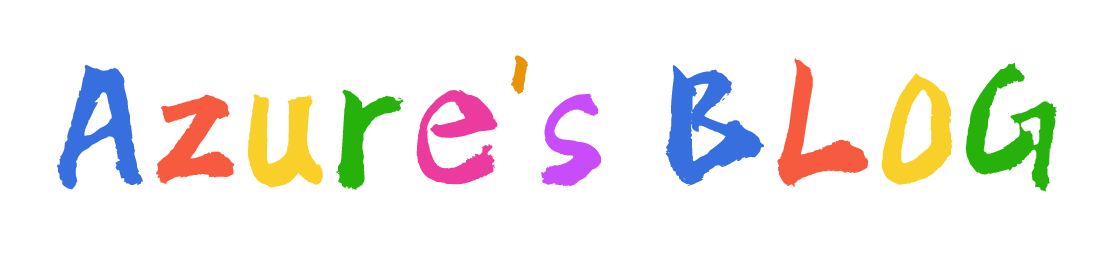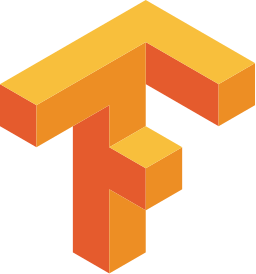三种方法安装Tensorflow2-gpu
安装Miniconda
yay安装
1
sudo yay -Sy miniconda3
手动安装
1
2
3
4sh $PATH/Miniconda3-latest-Linux-x86.sh
#Yes接受协议
#Yes自动配置conda
#若终端使用zsh,需要复制~/bashrc末尾的配置路径字段至~/zshrc终端界面出现(base)字样
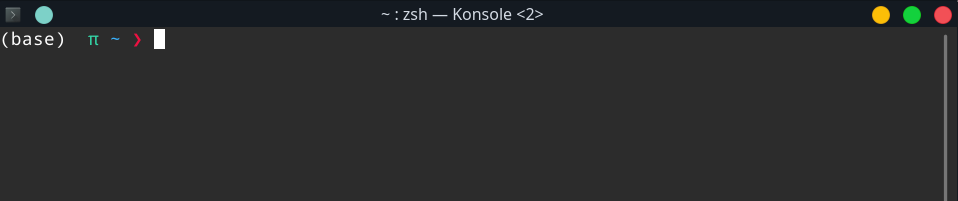
1
2
3
4conda deactivate #退出当前环境
#或者关闭自动进入环境
#安装conda后,每次启动终端,都会自动启动conda的base环境,conda的环境可以用 conda env list 查看,只要设置conda不要自动启动base环境就可以了。
conda config --set auto_activate_base false
安装TensorFlow2.1.0-gpu
本机为intel和nvidia双显卡,Manjaro装机时驱动安装选择为non-free
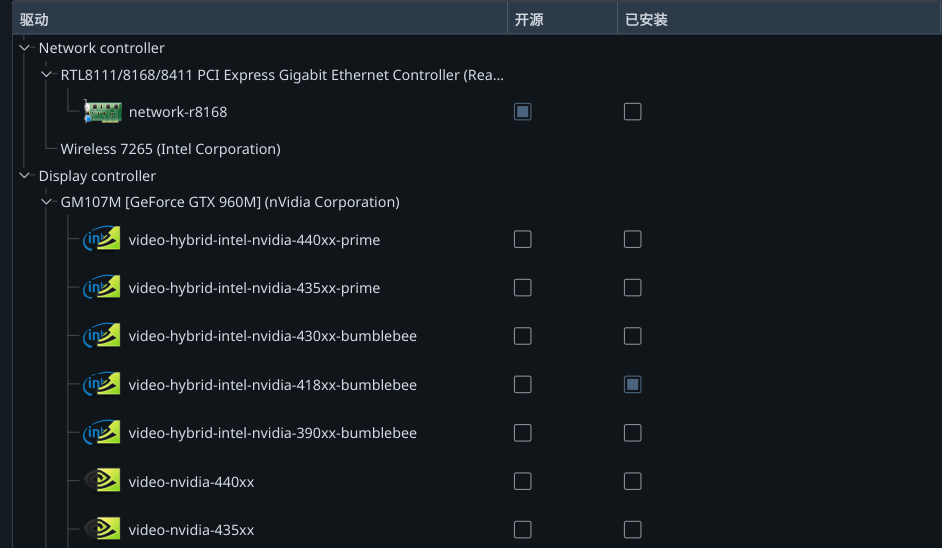
特别注意:使用(混合驱动程序)video-hybrid-intel-nvidia-418xx-bumblebee驱动程序,INTEL将成为活动的主显示芯片(2d),nvidia芯片仅保留用于3d,并且只能在optirun中启动。
安装混合版本驱动,务必注意需要使用
optirun来运行python程序,
optirun demo.py
optirun jupyter notebook
Manjaro等Linux的显卡管理不像Windows那样简单易用,修改显卡驱动请谨慎操作,其可能导致启动问题。更多相关内容可以参考文末。
● 方法一(推荐):conda and conda
使用conda创建虚拟环境,并使用conda安装tensorflow-gpu
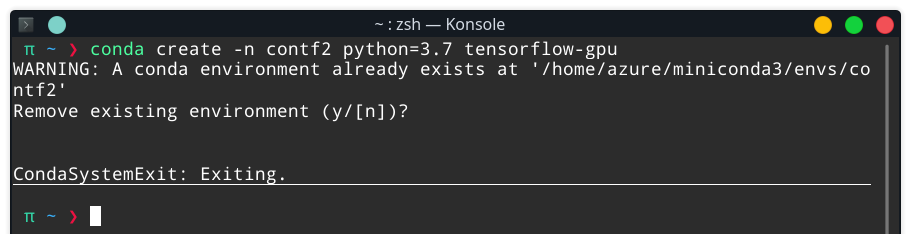
● 方法二:conda and pip
1. 使用conda创建虚拟环境,激活环境,使用pip安装tensorflow-gpu
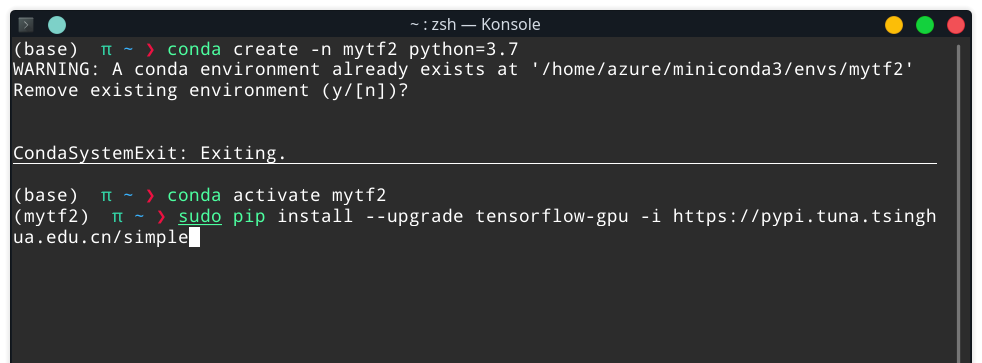
- GPU版需要安装cudnn、cudatoolkit
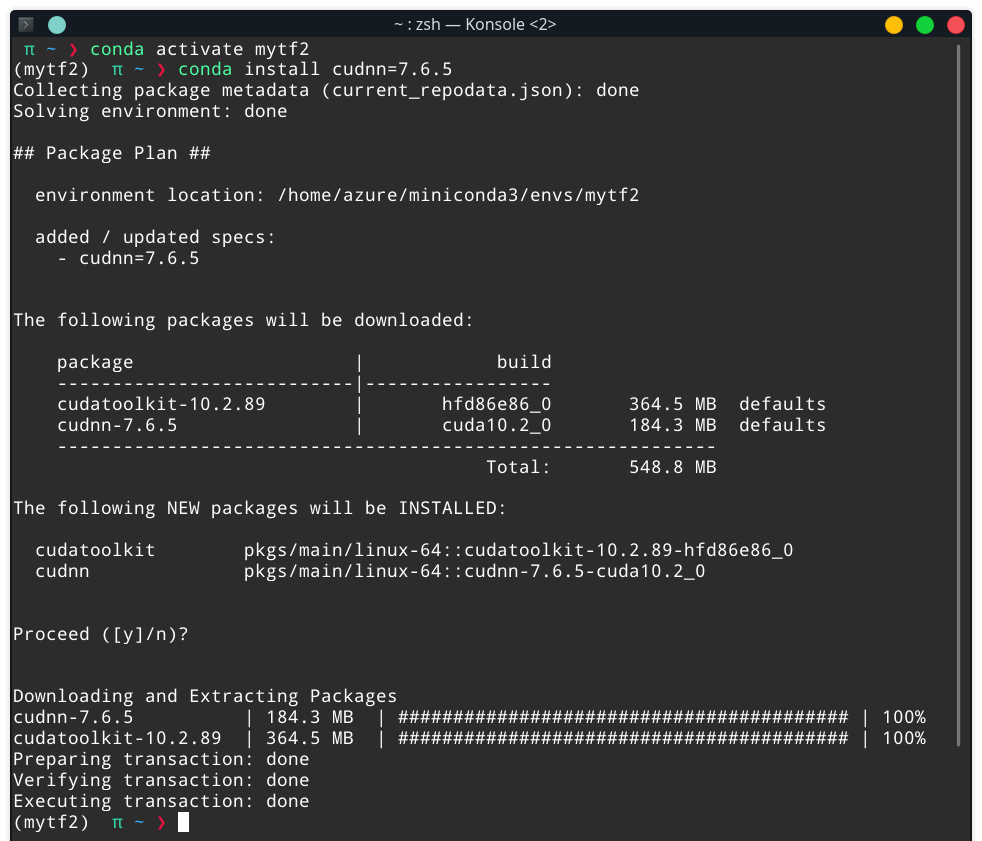
若运行demo报错请参考issues35968 issues34329
● 方法三:pacman
使用pacman(Manjaro)安装tensorflow-gpu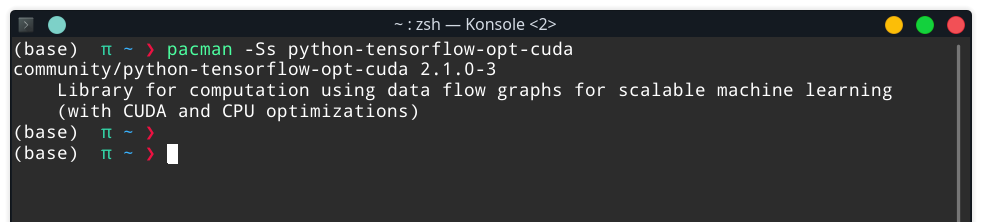
可参考Installing Tensorflow and CUDA on Manjaro
验证demo.py
1 | import tensorflow as tf |
Windows也可仿照此方法进行安装,因为conda支持多平台
附Manjaro NVIDIA配置相关链接